de unde știți temperatura normală de funcționare pentru nucleul GPU al plăcii dvs. grafice? Acesta variază în funcție de model (Google numele GPU pentru detalii concrete), dar răcitoarele de bază în stil de referință pot rula adesea până la 84 de grade Celsius, în timp ce unele plăci grafice mai mari, cu chiuvete de căldură puternice și mai mulți fani-cum ar fi
—pot fi mai mici în anii 60 și 70. Veți ști dacă vă aflați în zona de pericol dacă temperaturile dvs. sunt în anii 80 mai mari, iar fanii dvs. se rotesc agresiv; acest lucru va indica adesea un flux de aer slab. Adăugați niște ventilatoare sau deschideți unele panouri de carcasă și temperaturile ar trebui să se îmbunătățească. Acesta este un beneficiu direct al cunoștințelor dobândite în timpul benchmarking-ului și testării GPU-ului.
de asemenea, puteți urmări ceasul de bază și ceasul de memorie al GPU-ului dvs., pentru a vă asigura că funcționează în apropierea specificațiilor intenționate. O modalitate mai ușoară este de a rula doar opțiunea de referință în Unigine Heaven, și apoi puteți compara scorul cu alții on-line și a obține o linie de bază bună pentru a vă asigura că sunteți în stadion.
cum să vă comparați GPU-ul pentru a evalua performanța de bază
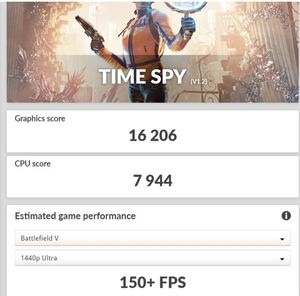 Thiago Trevisan/IDG
Thiago Trevisan/IDGun exemplu de scoruri 3DMark Time Spy și performanță estimată a jocului.
după ce ați testat pentru stabilitate și termice, puteți lua gradul de benchmarking până la un doctorat prin testarea performanței. Aici vom folosi
, care include câteva moduri gratuite. Time Spy (care testează performanța grafică DirectX 12) și Port Royal (ray tracing performance) sunt unele dintre cele mai utilizate repere din jur. 3DMark are chiar și un hall of fame online, unde puteți compara scorurile împotriva altora!
la ce numere ar trebui să fii atent? E simplu. Există un scor total și apoi separați scorurile individuale pentru CPU și GPU dacă rulați Time Spy. Port Royal are doar scoruri GPU și un scor total. Dacă faceți o modificare a unei componente din computer, scorurile individuale vă oferă o idee mai bună despre efectul pe care îl are asupra scorului total. (Acest lucru este util mai ales dacă doriți să overclockați. Aruncați o privire la articolul nostru despre
.)
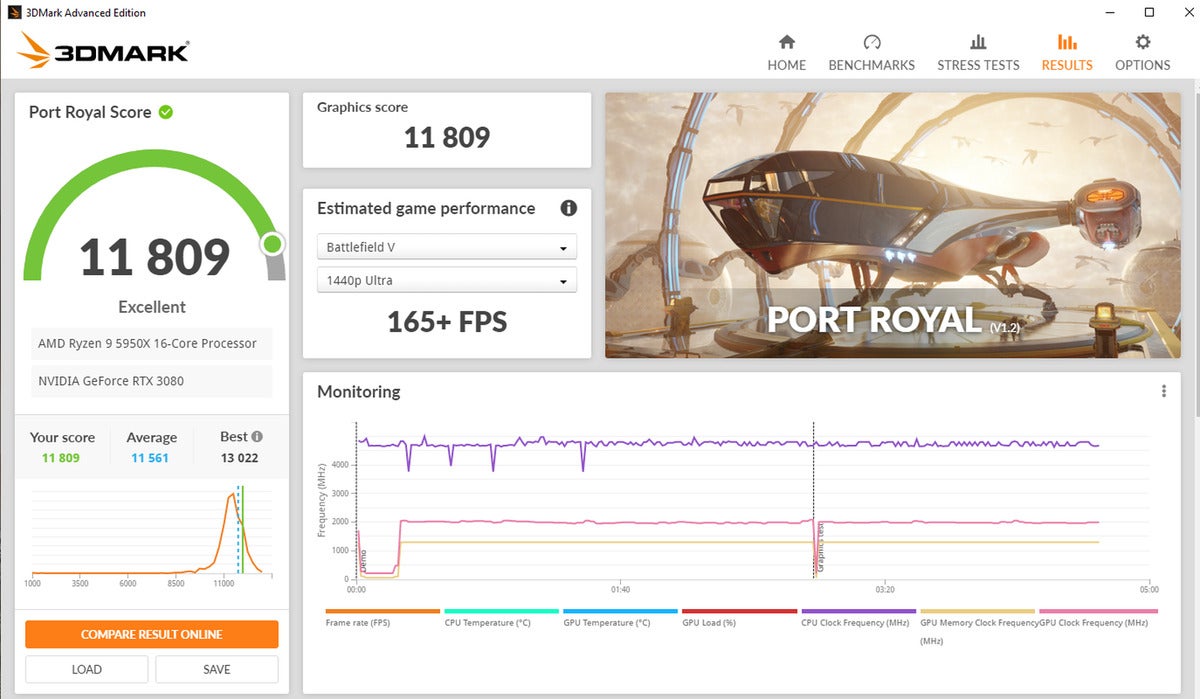 Thiago Trevisan/IDG
Thiago Trevisan/IDGo pagină completă de scoruri și rezultate pentru testul Port Royal 3DMark.
3DMark mark vă poate arăta, de asemenea, performanța aproximativă a ratei cadrelor pe care o veți obține într-un joc și o rezoluție alese, ceea ce reprezintă informații foarte utile pentru a vă evalua performanța și a o compara cu ceea ce pot realiza noile upgrade-uri pentru dvs. Dacă faceți ceva overclocking, rularea 3DMark poate dezvălui, de asemenea, instabilități în sistemul dvs., cum ar fi blocări, astfel încât să puteți ajusta numerele și să încercați din nou.
cum să vă comparați GPU-ul în jocuri
un alt mod foarte distractiv de a vă compara GPU-ul este să utilizați reperele automate încorporate în multe jocuri. (Consultați
pentru a vedea unele comune sau
PC Jocuri wiki.)
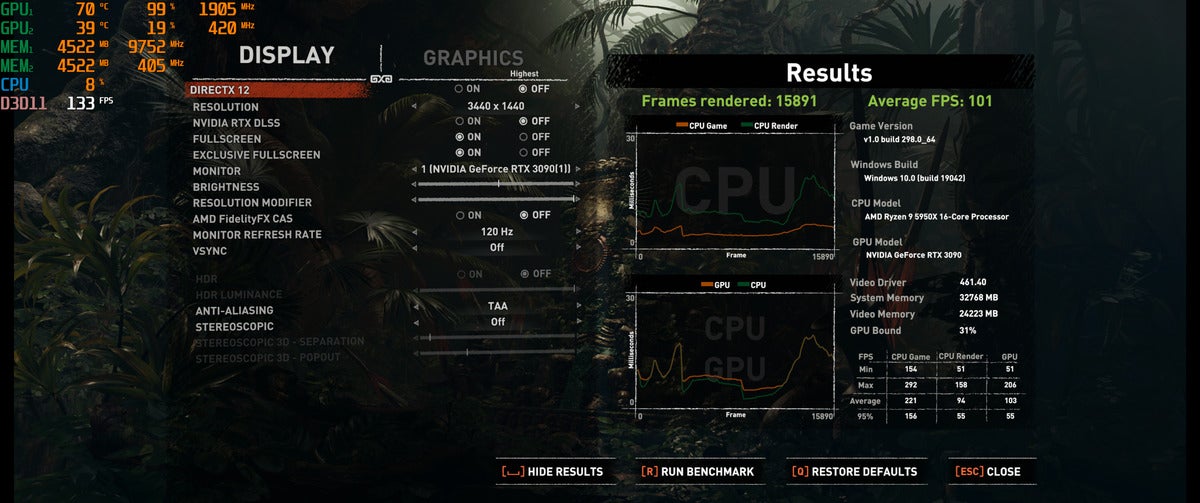 Thiago Trevisan/IDG
Thiago Trevisan/IDGprezentarea generală a rezultatelor din benchmark-ul încorporat Shadow of the Tomb Raider.
Shadow of the Tomb Raider este un favorit al meu, deoarece puteți vedea cu ușurință performanța cadrelor pe secundă pe care o obțineți în fiecare scenă, oferindu-vă o bună indicație a modului în care jocul va rula în general. Ca bonus, dacă
sau
, puteți rula din nou benchmark-ul și veți ști exact ce câștiguri ați compensat.
jucătorii mai avansate pot folosi software-ul, cum ar fi
sau
manual de performanță de referință de jocuri care nu au un built-in de referință, dar acest lucru va necesita mai mult timp, testare, și imaginind un scenariu de testare repetabil pentru a evita varianța potențială scenă-la-scenă.
 Thiago Trevisan/IDG
Thiago Trevisan/IDGjoc pornit.
nu-l ai! Ai absolvit GPU benchmarking pro. Acum știți cum să verificați dacă placa dvs. grafică este stabilă și funcționează pe deplin, cum să validați numerele de performanță pentru a vă asigura că GPU-ul dvs. este în conformitate cu specificațiile și cum să evaluați performanța de bază a hardware-ului dvs. pentru comparații viitoare de upgrade. Și cine știe? S-ar putea bucura de benchmarking atât de mult,
!